Hoe de Clubhouse-app te gebruiken
Wat te weten
- Download Clubhouse en volg de aanwijzingen om een profiel aan te maken, kies een gebruikersnaam en kies of je Clubhouse toegang wilt geven tot contacten.
- Een nieuwe kamer starten: Tik op Start een kamer en kies een van beide Open, sociaal, of Gesloten. Selecteer uw onderwerp en tik vervolgens op Laten we gaan.
- Deelnemen aan een ruimte: Tik op een ruimte om mee te doen. Om deel te nemen aan het gesprek, tik je op de Steek je hand omhoog icoon om de moderator het dempen te laten opheffen.
In dit artikel wordt uitgelegd hoe u de audio-sociale netwerken Clubhuis app voor iOS en Android. De informatie behandelt hoe u een profiel kunt maken, hoe u mensen kunt volgen en hoe u aan de slag kunt gaan om lid te worden van chatruimten.
Maak een profiel
Wanneer je de Clubhouse-app voor iOS of Android downloadt, zal Clubhouse je door de stappen leiden om een profiel aan te maken en aan de slag te gaan.
Clubhuis downloaden vanuit de App Store of download de Android Clubhouse-app uit de Google Play Storeen tik vervolgens op Welkom in starten.
Voer je telefoonnummer in en tik op Volgende.
-
Clubhouse stuurt je een verificatiecode. Voer de code in en tik op Volgende.
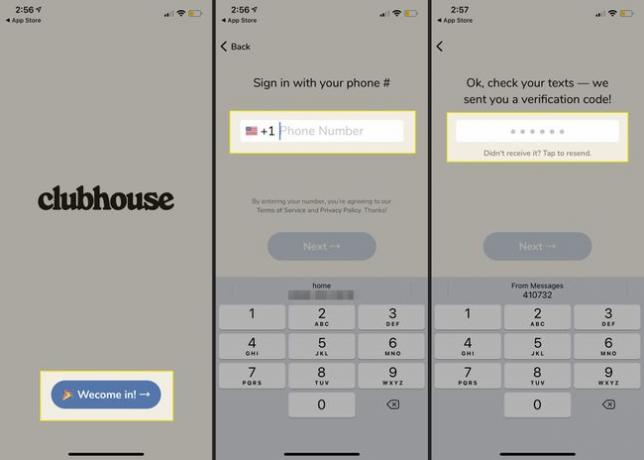
Clubhouse zal beginnen met het opzetten van uw profiel. Tik op Importeren van Twitter als je Twitter-profielinformatie automatisch wilt aanvullen, of tik op Voer mijn gegevens handmatig in.
Voer je naam in en tik op Volgende. Clubhouse geeft er de voorkeur aan dat mensen hun echte naam gebruiken.
-
Selecteer een gebruikersnaam. Gebruikersnamen beginnen met @.

Voeg een foto toe en tik op Volgendeof tik op Overslaan om deze stap voorlopig over te slaan.
-
Tik Oke om Clubhouse toegang te geven tot uw contacten en uw vrienden te vinden of tik op Niet toestaan. Of tik op Overslaan om deze stap over te slaan.
Als u Clubhouse geen toegang geeft tot uw contacten, maar een vriend zijn contacten uploadt naar Clubhouse en uw gegevens staan op die lijst, dan krijgen andere mensen een melding dat u lid bent geworden van Clubhouse.
-
Clubhuis zal u een lijst tonen met voorgestelde kamers die u kunt volgen. Selecteer kamers die je wilt volgen en tik vervolgens op Volgen.
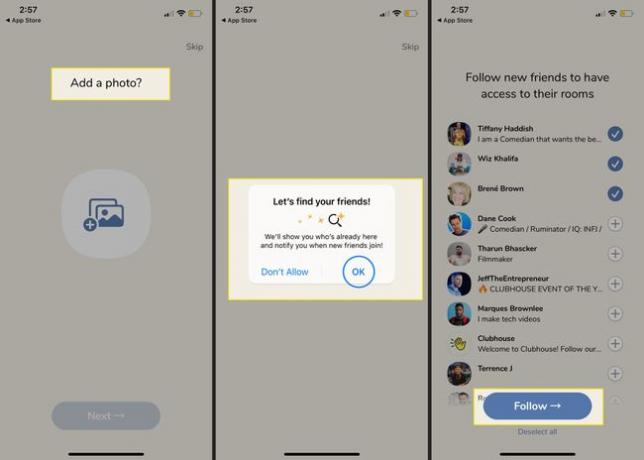
Tik Toestaan om Clubhuis-meldingen toe te staan of tik op Niet toestaan als u liever geen meldingen ontvangt.
-
Je profielconfiguratie is voltooid en je komt op de startpagina van het clubhuis.

Volg mensen en interesses
Wanneer u klaar bent met het maken van uw profiel, tikt u op de vergrootglas om te zoeken naar onderwerpen en ruimtes die u interesseren. Typ een zoekterm of blader door de Mensen om te volgen suggesties. Tik Toon meer mensen om meer opties te zien. Of scrol omlaag naar Vind gesprekken over en blader door populaire onderwerpen. Tik op een onderwerp om toegang te krijgen tot meer mensen, onderwerpen en clubs om te volgen.
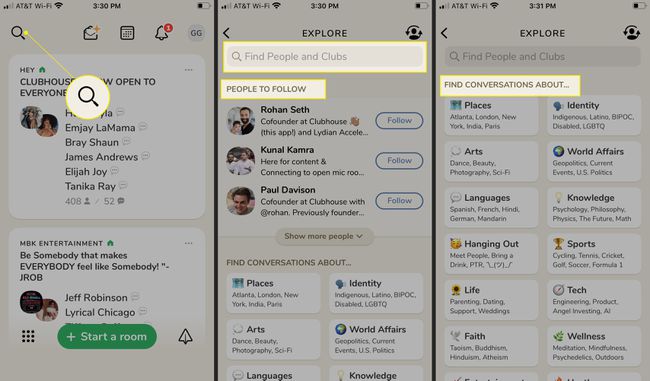
Startpagina
Clubhuis heeft geen typische startpagina. In plaats daarvan heeft het een hoofdscherm dat fungeert als een samenvatting van wat er in uw netwerk gebeurt, met live en aanstaande clubhuisruimtes die worden getoond.
Bovenaan staat een chronologisch overzicht van aankomende clubhuiskamers die beschikbaar zijn om lid te worden. Terwijl je naar beneden scrolt, vind je een verzameling live Clubhouse-kamers die zijn geïnspireerd op mensen of interesses die je volgt. Naast de naam en het onderwerp van de Clubhouse-kamer, laat het overzichtsvenster zien hoeveel mensen er in de kamer zijn en hoeveel actieve sprekers er zijn.
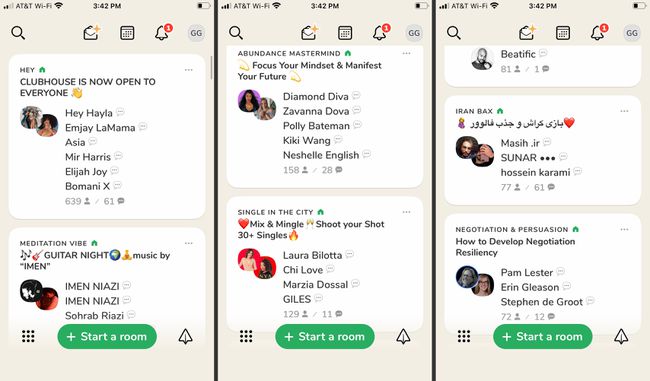
Een kamer starten
Hoewel Clubhouse kamers heeft die talloze interesses overspannen, is het gemakkelijk om een kamer te starten en een discussie op gang te brengen die u interesseert. Een kamer starten:
Selecteer de groene Start een kamer knop onderaan het startscherm.
-
Selecteer of de nieuwe kamer moet zijn Open, sociaal, of Gesloten. Open kamers staan open voor iedereen die de link heeft. Sociale zijn alleen beschikbaar voor mensen die je volgt, en gesloten zijn beschikbaar voor mensen die je toestaat om lid te worden.

Voeg een... toe Onderwerp voor de kamer. Onderwerpen, samenvattingen van de ruimte, zijn optioneel, maar kunnen van cruciaal belang zijn bij het gebruik van een open of sociale ruimte, en u wilt dat anderen de discussie snel kunnen vinden.
-
Selecteer Laten we gaan, en je bent in de lucht. Afhankelijk van de instellingen van de ruimte kunnen anderen deelnemen en kunt u van deelnemers moderators maken om de gesprekken te begeleiden.

Hoe lid te worden van een kamer
Lid worden van een Clubhouse-kamer is net zo eenvoudig als tikken op een kamer die u tegenkomt, hetzij op het startscherm of tijdens het zoeken in onderwerpen en interesses. Wanneer je deelneemt aan een ruimte, wordt je standaard gedempt, maar kun je de andere speakers horen.
Als je deel wilt nemen aan het gesprek, vraag dan om het woord door te tikken op de Steek je hand omhoog pictogram in de rechterbenedenhoek van de gebruikersinterface van de Clubhuisruimte. Het stelt de moderators op de hoogte dat je aan het gesprek wilt deelnemen, en geeft hen de mogelijkheid om je dempen op te heffen of je moderator te maken.
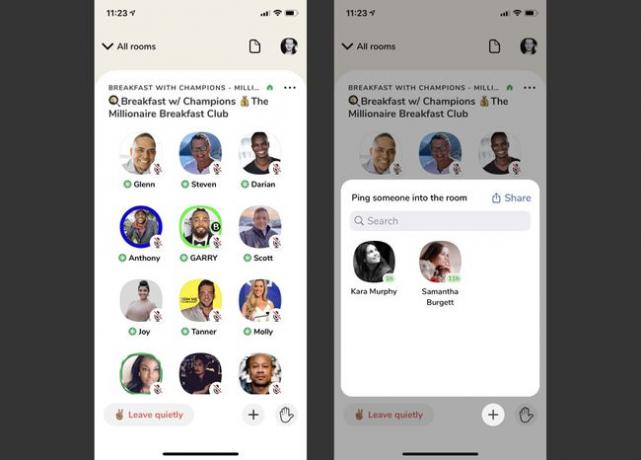
U kunt ook vrienden aan de kamer toevoegen met behulp van de + pictogram, dat een lijst weergeeft van mensen die u volgen en de optie om de link van de ruimte te delen met externe platforms.
Tik op de om de kamer te verlaten rustig vertrekken icoon. U gaat naar het hoofdscherm van het Clubhuis om deel te nemen aan het volgende gesprek, het volgende onderwerp te zoeken of de app te verlaten.
